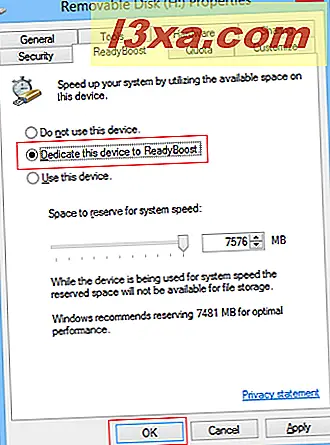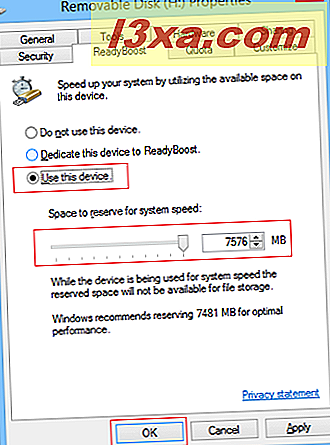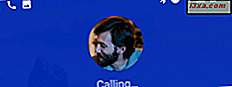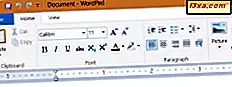ReadyBoost เป็นส่วนประกอบของระบบปฏิบัติการ Windows ซึ่งมีให้บริการครั้งแรกใน Windows Vista มีวัตถุประสงค์เพื่อช่วยให้บริการ SuperFetch ในการทำให้ระบบของคุณทำงานได้ราบรื่นขึ้นโดยใช้แฟลชไดรฟ์ USB ที่รวดเร็วซึ่งช่วยลดจำนวนการอ่านและเขียนลงในฮาร์ดดิสก์ของคุณ หากคุณต้องการเรียนรู้ว่า SuperFetch และ ReadyBoost มีลักษณะอย่างไรและทำงานร่วมกันได้อย่างไรโปรดอย่าลังเลที่จะอ่านบทความนี้
หมายเหตุ: บทความนี้ใช้กับ Windows 7, Windows 8 และ 8.1 การใช้เทคโนโลยีเหล่านี้เหมือนกับในระบบปฏิบัติการทั้งสามเครื่อง อย่างไรก็ตามภาพหน้าจอที่เราใช้ทำใน Windows 8.1
SuperFetch ทำงานอย่างไร
SuperFetch เป็นหนึ่งในบริการจัดการหน่วยความจำที่พบใน Windows ซึ่งจะตัดสินว่าข้อมูลใดควรได้รับการส่งผ่านจากหน่วยความจำหลักของ RAM ไปยังฮาร์ดดิสก์เมื่อไม่มีหน่วยความจำเหลืออยู่โดยไม่ทำให้ระบบช้าลง นอกจากนี้ยังเก็บข้อมูลเกี่ยวกับไฟล์และแอพพลิเคชันที่เข้าถึงบ่อยขึ้นและตรวจสอบให้แน่ใจว่าในเวลาที่กำหนดข้อมูลที่ต้องการจะอยู่ในหน่วยความจำแบบสุ่ม (RAM) มากกว่าบนฮาร์ดดิสก์ SuperFetch แทนที่บริการ Prefetcher เก่าจาก Windows เวอร์ชันก่อนหน้าซึ่งเป็นพื้นฐานในการทำงาน: เป็นไฟล์แคชที่ใช้งานเมื่อไม่นานมานี้ดังนั้นหากเข้าถึงอีกครั้งการเข้าถึงจะเร็วขึ้น อย่างไรก็ตามหลังจากระบบถูกปิดกิจกรรมก่อนหน้านี้จะไม่ได้รับการวิเคราะห์ SuperFetch ยังช่วยเพิ่มเวลาในการบู๊ตเนื่องจากเรียนรู้ขั้นตอนของผู้ใช้หลังจากที่ระบบเปิดเครื่องและโหลดเฉพาะไฟล์และแอพพลิเคชันที่เข้าถึงได้บ่อยขึ้นเมื่อเริ่มต้นระบบขณะที่ Prefetcher ไม่ ได้รับการบูต คุณควรจำไว้ว่า SuperFetch มีลำดับความสำคัญของอินพุต / เอาต์พุตของฮาร์ดดิสก์ต่ำดังนั้นจึงไม่ทำให้แอปพลิเคชันอื่น ๆ ทำงานช้าลงโดยใช้อุปกรณ์เก็บข้อมูลเดียวกัน
ReadyBoost ทำงานอย่างไร
เพื่อที่จะทำให้ SuperFetch มีประสิทธิภาพมากขึ้น ReadyBoost จะใช้พื้นที่จัดเก็บหน่วยความจำแฟลชอย่างรวดเร็วนอกจากฮาร์ดดิสก์ที่เก็บอยู่ในคอมพิวเตอร์ของคุณช้าลง ฉันพูดเร็วเพราะไม่ทุก USB แฟลชไดรฟ์เข้ากันได้กับ ReadyBoost เฉพาะที่มีคุณสมบัติตามที่ต้องการ Fast ยังเป็นญาติเนื่องจากหน่วยความจำแฟลชมีเวลาเข้าถึงได้อย่างรวดเร็วในขณะที่ฮาร์ดดิสก์ทำงานเร็วขึ้นเมื่ออ่านข้อมูลตามลำดับ SuperFetch ใช้ข้อมูลนี้และจัดเก็บไฟล์ขนาดเล็กไว้ในหน่วยความจำแฟลชขณะที่โหลดไฟล์ขนาดใหญ่บนฮาร์ดดิสก์
แม้ว่า ReadyBoost จะก่อให้เกิดความแตกต่างในระบบที่มีแรมต่ำมาก แต่ก็ไม่ได้ใช้แฟลชไดรฟ์ USB เป็นหน่วยความจำ Random Access แต่เป็นอุปกรณ์จัดเก็บข้อมูลที่รวดเร็วยิ่งขึ้น ReadyBoost ดูเหมือนจะไม่ค่อยมีประโยชน์อะไรมากนักในระบบที่มีแรมขนาดใหญ่คือหน่วยความจำหลักไม่ค่อยเต็มรูปแบบดังนั้นจึงไม่สามารถเข้าถึงฮาร์ดดิสก์ได้บ่อยเกินไป รู้ว่าเราสามารถเข้าใจสาเหตุที่ ReadyBoost ไม่ได้เปิดใช้งานบนคอมพิวเตอร์ที่ใช้ Solid State Drives (SSD): ไม่สามารถปรับปรุงประสิทธิภาพการทำงานเมื่อใช้อุปกรณ์เก็บข้อมูลที่รวดเร็ว
ข้อ จำกัด ของเทคโนโลยี ReadyBoost
ReadyBoost สามารถใช้หน่วยความจำแฟลชชนิดใดก็ได้ (แฟลชไดร์ฟ USB, SD card, CompactFlash) ที่มีความเร็วในการอ่าน 1 ms หรือน้อยกว่าและความเร็วในการอ่านอย่างน้อย 2.5 MB / s และความเร็วในการเขียน 1.75 MB / s
ใน Windows 7 และระบบปฏิบัติการ Windows ReadyBoost สามารถใช้ไดรฟ์ USB แฟลชไดรฟ์ได้สูงสุดไม่เกิน 256 เมกะไบต์โดยมีพื้นที่เก็บข้อมูลได้สูงสุด 32 GB และพื้นที่จัดเก็บข้อมูลแฟลช 256 GB
หากต้องการเรียนรู้รายละเอียดทางเทคนิคเพิ่มเติมเกี่ยวกับ ReadyBoost โปรดตรวจสอบลิงก์นี้ในวิกิพีเดีย
วิธีเปิดใช้งาน ReadyBoost ใน Windows
ใส่แฟลชไดรฟ์ที่คุณต้องการใช้สำหรับ ReadyBoost และเริ่ม File Explorer (ใน Windows 8 หรือ 8.1) หรือ Windows Explorer (ใน Windows 7) ใน Windows 8 และ 8.1 ไปที่ส่วน เครื่องพีซีนี้ ซึ่งคุณจะเห็นอุปกรณ์และไดรฟ์ทั้งหมดที่พร้อมใช้งานบนพีซีหรืออุปกรณ์ Windows ของคุณ ใน Windows 7 ไปที่ส่วน คอมพิวเตอร์
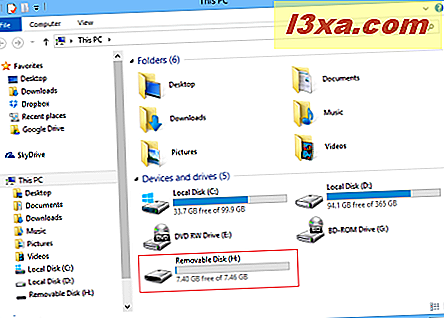
จากนั้นให้คลิกขวาหรือกดค้างไว้ที่แฟลชไดรฟ์เพื่อเปิดเมนูตามบริบท คลิกหรือแตะ คุณสมบัติ ที่ด้านล่างสุดของเมนู
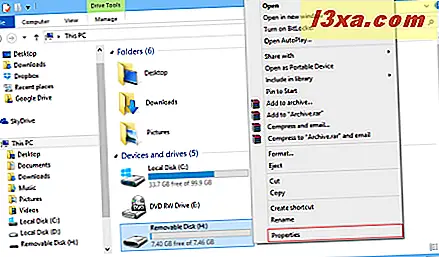
หากคุณต้องการใช้ริบบิ้นใน Windows 8 และ 8.1 ให้ไปที่แท็บ Computer หลังจากเลือกไดรฟ์แบบถอดได้ที่คุณเสียบแล้ว คลิกหรือแตะ คุณสมบัติ ในส่วน ตำแหน่ง
หน้าต่าง คุณสมบัติ จะเปิดขึ้นสำหรับไดรฟ์แบบถอดได้
ที่นี่คุณสามารถเปลี่ยนการตั้งค่าต่างๆเกี่ยวกับไดรฟ์นี้ได้ หากต้องการไปที่ตัวเลือกที่เกี่ยวข้อง ReadyBoost คลิกหรือแตะแท็บ ReadyBoost
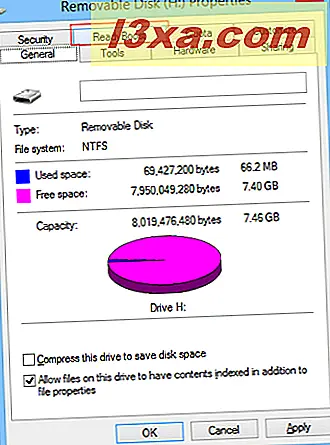
หากไดรฟ์แฟลชของคุณถูกแทรกเป็นครั้งแรกระบบปฏิบัติการจะทดสอบก่อนว่า ReadyBoost ใช้งานได้เร็วพอหรือไม่
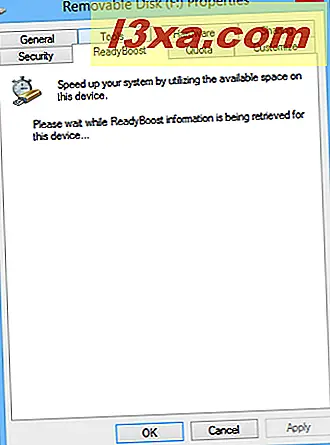
หากไดรฟ์นี้ไม่สามารถทำงานร่วมกับ ReadyBoost ได้จะมีข้อความปรากฏขึ้นมาแชร์เหตุผลที่อุปกรณ์ของคุณไม่สามารถทำงานร่วมกับ ReadyBoost และเป็นครั้งสุดท้ายที่อุปกรณ์ทดสอบ นอกจากนี้คุณยังสามารถทดสอบแฟลชไดรฟ์อีกครั้งหากคุณคิดว่าผลการทดสอบก่อนหน้านี้ไม่ถูกต้องโดยการคลิกหรือกด Test อีกครั้ง
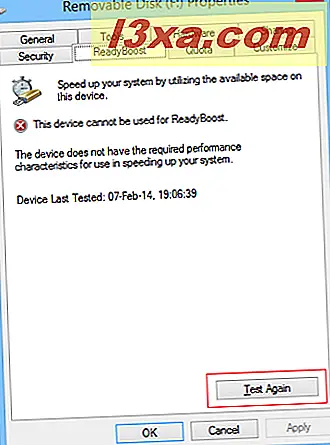
หากคุณมีพีซีหรืออุปกรณ์ที่รวดเร็วมากมีแนวโน้มว่าคุณจะเห็นข้อความว่า "ReadyBoost ไม่ได้เปิดใช้งานเนื่องจากคอมพิวเตอร์เครื่องนี้มีความเร็วเพียงพอที่ ReadyBoost จะไม่ได้ให้ประโยชน์เพิ่มเติม"
หากแฟลชไดรฟ์ของคุณเข้ากันได้และพีซีของคุณจะได้รับประโยชน์จากการใช้ ReadyBoost คุณจะได้รับ 3 ตัวเลือกสำหรับใช้ในไดรฟ์นี้
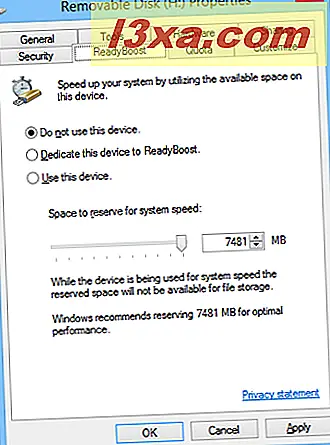
ตัวเลือกเริ่มต้นเมื่ออุปกรณ์ยังไม่ได้ใช้งาน ReadyBoost คือ "อย่าใช้อุปกรณ์นี้" คุณสามารถจินตนาการได้ว่าตัวเลือกนี้ใช้สำหรับปิดการใช้งาน ReadyBoost
หากต้องการเปิด ReadyBoost คุณสามารถเลือก:
- "ทุ่มเทอุปกรณ์นี้กับ ReadyBoost" - พื้นที่จัดเก็บข้อมูลทั้งหมดที่เหลืออยู่ของแฟลชไดรฟ์จะเต็มไปด้วยไฟล์ที่เก็บไว้
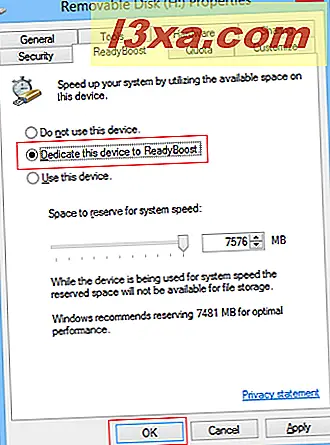
- "ใช้อุปกรณ์นี้" - คุณสามารถเลือกจำนวนพื้นที่จัดเก็บที่คุณต้องการให้ ReadyBoost ใช้บนอุปกรณ์นี้ได้โดยใช้แถบเลื่อนด้านล่างหรือโดยการพิมพ์จำนวนหน่วยความจำที่คุณต้องการใช้ลงในช่องที่ตรงกัน โปรดอย่าลืมว่าคุณไม่สามารถใช้พื้นที่เก็บข้อมูลทั้งหมดในอุปกรณ์ของคุณสำหรับ ReadyBoost ได้เนื่องจากมีแฟลชไดรฟ์ที่มีหน่วยความจำทั้งแบบช้าและเร็วดังนั้นคุณจึงสามารถใช้งานได้อย่างรวดเร็วเท่านั้น
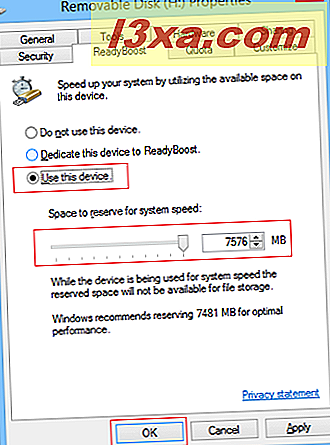
หลังจากที่คุณเลือกแล้วให้คลิกหรือแตะ ตกลง และรอจนกว่า ReadyBoost จะกำหนดค่าแคชของคุณ
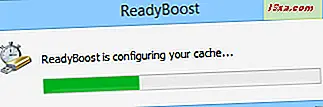
ขณะนี้อุปกรณ์ของคุณใช้ ReadyBoost แล้ว หากคุณเปิดแฟลชไดรฟ์คุณจะเห็นว่าไฟล์แคชถูกบีบอัดไว้ในไฟล์ ReadyBoost.sfcache ซึ่งมีขนาดที่คุณเลือกไว้เมื่อคุณกำหนดค่า ReadyBoost คุณสามารถใช้ไดรฟ์แฟลช ReadyBoost ของคุณเหมือนกับอุปกรณ์อื่น ๆ คุณยังคงสามารถคัดลอกไฟล์ได้หากมีพื้นที่ว่างเหลืออยู่หรือคุณสามารถลบไฟล์ใดก็ได้ยกเว้นไฟล์ ReadyBoost.sfcache ที่ระบบของคุณใช้อยู่ในปัจจุบัน
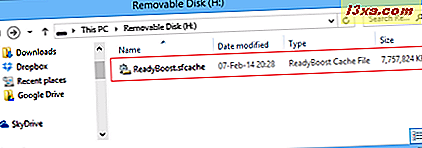
หากคุณนำอุปกรณ์ออกโดยใช้ ReadyBoost จะ ไม่มีข้อผิดพลาดเกิดขึ้นเนื่องจากใช้แฟลชไดรฟ์สำหรับไฟล์ที่ปลอดภัยเท่านั้น สิ่งที่แย่ที่สุดอาจเกิดขึ้นได้คือระบบของคุณจะทำงานช้าอีกครั้ง อย่างไรก็ตามเมื่อคุณใส่แฟลชไดรฟ์อีกครั้ง ReadyBoost จะใช้งานโดยมีการตั้งค่าที่ใช้ในครั้งล่าสุด ReadyBoost กำหนดค่าอุปกรณ์ของคุณ
วิธีปิดใช้ ReadyBoost?
หากคุณไม่ต้องการให้ ReadyBoost ใช้อุปกรณ์ของคุณอีกต่อไปคุณต้องเปิดหน้าต่าง คุณสมบัติ อีกครั้ง
ไปที่แท็บ ReadyBoost คลิกหรือกด "อย่าใช้อุปกรณ์นี้" จากนั้นคลิกหรือกด OK
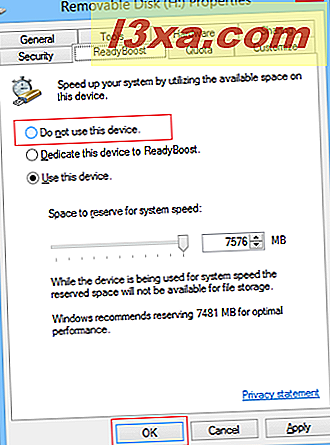 ReadyBoost กำหนดค่าแคชของคุณอีกครั้งเพื่อให้ทำงานได้โดยไม่ต้องใช้แฟลชไดรฟ์ เมื่อทำเสร็จแล้วไดรฟ์จะมีลักษณะเหมือนกับอุปกรณ์เก็บข้อมูลแบบถอดได้อื่น ๆ
ReadyBoost กำหนดค่าแคชของคุณอีกครั้งเพื่อให้ทำงานได้โดยไม่ต้องใช้แฟลชไดรฟ์ เมื่อทำเสร็จแล้วไดรฟ์จะมีลักษณะเหมือนกับอุปกรณ์เก็บข้อมูลแบบถอดได้อื่น ๆ
ข้อสรุป
ReadyBoost มีประโยชน์มากเมื่อมีการเปิดตัวครั้งแรกใน Windows Vista เนื่องจากในขณะนั้นฮาร์ดดิสก์มีความเร็วช้ากว่าวันนี้และระบบที่มีแรมมากกว่า 1GB ไม่ธรรมดา วันนี้ฮาร์ดดิสก์ส่วนใหญ่จะเร็วพอที่จะให้ทันกับส่วนที่เหลือของระบบและแรม 4GB เป็นบรรทัดฐานสำหรับเครื่องพีซีหรืออุปกรณ์ราคาไม่แพง ReadyBoost จะไม่สร้างความแตกต่างอย่างมากสำหรับระบบเหล่านี้ อย่างไรก็ตามหากคุณใช้อุปกรณ์ที่เก่ากว่าคุณยังคงสามารถใช้ ReadyBoost เพื่อทำให้ระบบของคุณทำงานได้เร็วขึ้น